Python小游戏实现实例之接苹果
目录
- 直接上效果
- 游戏素材
- 1.背景图
- 2.篮子
- 3.苹果
- 代码
- 1.新建屏幕
- 2.导入图片
- 3.属性设置
- 动态效果
- 1.产生一个苹果
- 2.移动逻辑
- 3.控制频率
- 总结
直接上效果
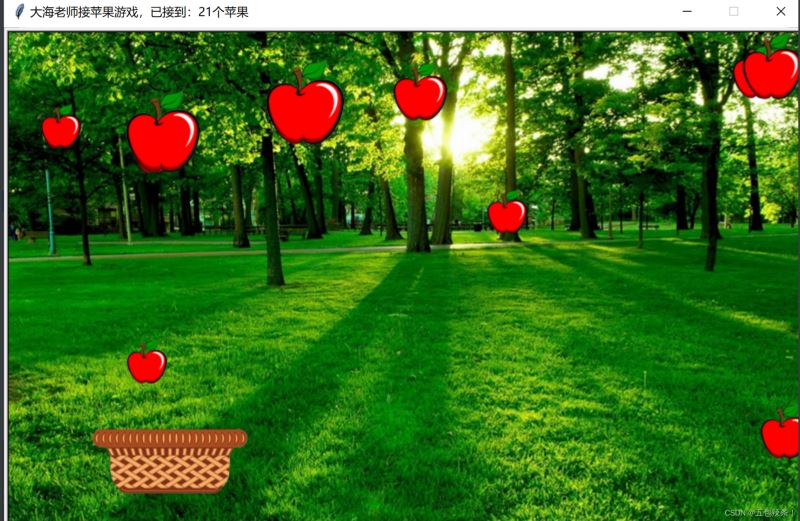
游戏素材
1.背景图

2.篮子

3.苹果

代码
""" 接苹果小游戏,本程序实现手动控制帧率 Sprite类是继承自Turtle的一个类,所以归于海龟画图。 """
1.新建屏幕
from sprites import * screen = Screen() # 新建屏幕 screen.tracer(0,0) # 追踪命令 screen.setup(800,500)
2.导入图片
screen.bgpic('greenforest.png')
basket = Sprite('basket.png')
3.属性设置
counter = 0 fps = 60 start_time = time.perf_counter()
动态效果
1.产生一个苹果
while 1:
if random.randint(1,10)==1: # 产生一个苹果
x = random.randint(-380,380)
y = 400
a = Sprite('apple.png',pos=(x,y),tag='apple')
a.scale(max(0.5,random.random()))
2.移动逻辑
for apple in screen.turtles():
if apple.get_tag()!= 'apple':continue
apple.move(0,-5) # 在水平和垂直方向移动
if apple.collide(basket):
apple.remove() # 移除苹果
counter += 1 # 接到苹果了进行统计
continue
if apple.ycor() < -250:apple.remove()
3.控制频率
mx,my = mousepos() # 获取鼠标指针的x,y坐标
basket.goto(mx,-180)
screen.update()
screen.title('大海老师接苹果游戏,已接到:' + str(counter) + '个苹果')
# 以下代码实现手动控制帧率为60
end_time = time.perf_counter()
if end_time - start_time < 1/fps:
time.sleep(1/fps - (end_time - start_time))
start_time = time.perf_counter()
总结
到此这篇关于Python小游戏之接苹果的文章就介绍到这了,更多相关Python接苹果小游戏内容请搜索我们以前的文章或继续浏览下面的相关文章希望大家以后多多支持我们!
赞 (0)

